win10电脑不读取u盘 WIN10系统插入U盘无法读取数据
更新时间:2025-03-21 12:05:06作者:xtliu
有许多WIN10系统用户反映在插入U盘时无法读取数据的问题,这种情况给用户带来了很大的困扰,尤其是在需要紧急获取U盘中的重要数据时。造成这种问题的原因可能有很多,包括U盘本身的问题、系统设置错误或者系统驱动程序的故障等。针对这个问题,我们需要及时找到并解决,以确保数据的安全和正常使用。
具体步骤:
1.在Windows10桌面上右键点击“计算机”,选择打开“管理”
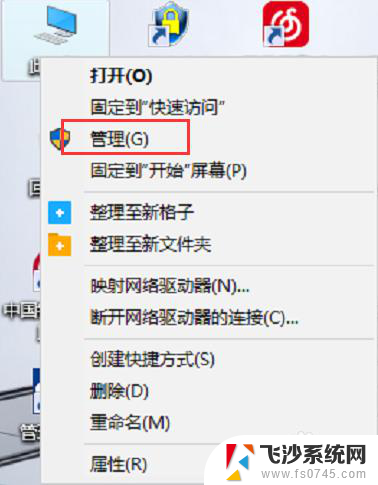
2.在弹出的“计算机管理”窗口中,点击展开“设备管理器”
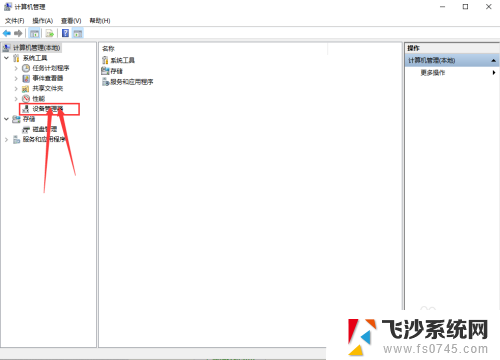
3.点击“设备管理器”后,在右侧找到“通用串行总线控制器”。

4.展开后“通用串行总线控制器”后,找到找到“USB大容量存储设备”。这个选项就是你的U盘了
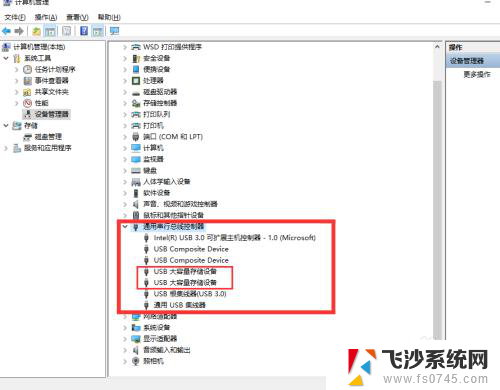
5.右键点击“USB大容量存储设备”,选择“卸载”。

6.完成上述操作后,将U盘拔出在重新插入。这时候就可以读取出U盘了。

以上就是关于win10电脑不读取u盘的全部内容,有出现相同情况的用户就可以按照小编的方法了来解决了。
win10电脑不读取u盘 WIN10系统插入U盘无法读取数据相关教程
-
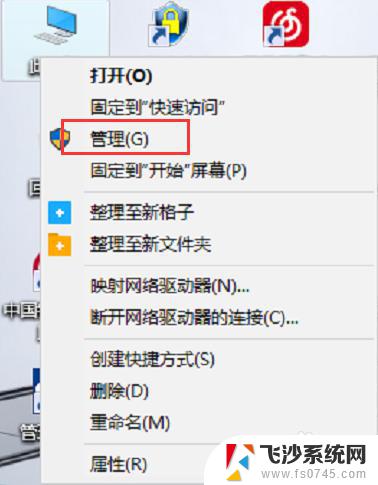 win10系统不读取u盘 WIN10系统插入U盘后无法读取解决方法
win10系统不读取u盘 WIN10系统插入U盘后无法读取解决方法2023-09-15
-
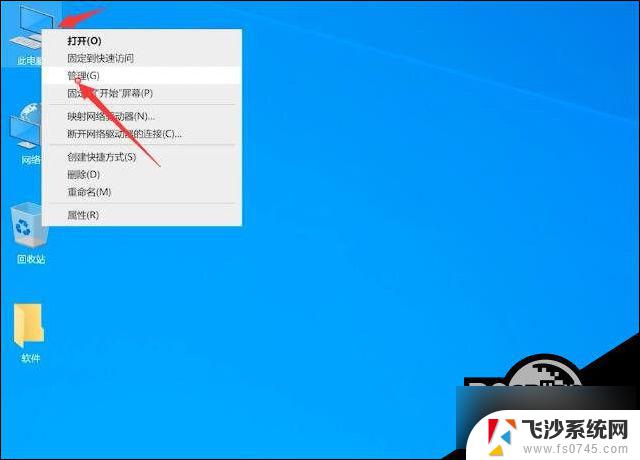 win10无法识别u盘怎么回事 解决Win10不读取U盘的方法
win10无法识别u盘怎么回事 解决Win10不读取U盘的方法2024-10-15
-
 u盘在电脑上突然读不出来 WIN10系统插入U盘读不出来怎么办
u盘在电脑上突然读不出来 WIN10系统插入U盘读不出来怎么办2023-12-21
-
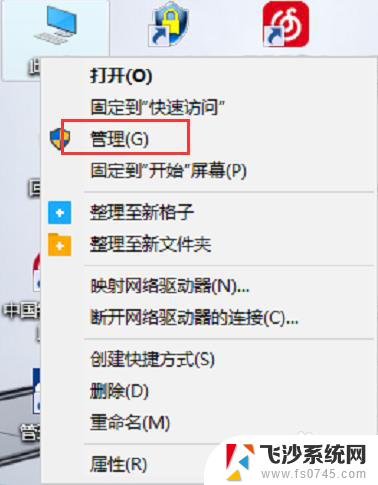 win10不读u盘如何解决 WIN10系统插入U盘无法识别解决方法
win10不读u盘如何解决 WIN10系统插入U盘无法识别解决方法2023-12-24
- 电脑更新系统后读不出u盘 Windows10系统更新后无法识别U盘的解决方法
- 电脑光驱找不到 Win10系统无法读取DVD光驱的解决方法
- 优盘出现加密怎么取消 win10系统取消U盘加密教程
- 怎么看硬盘读取速度 win10如何评估硬盘读写速度
- windows10插u盘没有反应 Win10插入u盘无反应怎么办
- 系统u盘怎么恢复成普通u盘 win10系统U盘还原为普通U盘的具体方法
- win8.1开始菜单改win10 Windows 8.1 升级到 Windows 10
- 文件:\windows\system32\drivers Win10系统C盘drivers文件夹可以清理吗
- windows10移动硬盘在电脑上不显示怎么办 移动硬盘插上电脑没有反应怎么办
- windows缓存清理 如何清理Win10系统缓存
- win10怎么调电脑屏幕亮度 Win10笔记本怎样调整屏幕亮度
- 苹果手机可以连接联想蓝牙吗 苹果手机WIN10联想笔记本蓝牙配对教程
win10系统教程推荐
- 1 苹果手机可以连接联想蓝牙吗 苹果手机WIN10联想笔记本蓝牙配对教程
- 2 win10手机连接可以卸载吗 Win10手机助手怎么卸载
- 3 win10里此电脑的文档文件夹怎么删掉 笔记本文件删除方法
- 4 win10怎么看windows激活码 Win10系统激活密钥如何查看
- 5 电脑键盘如何选择输入法 Win10输入法切换
- 6 电脑调节亮度没有反应什么原因 Win10屏幕亮度调节无效
- 7 电脑锁屏解锁后要按窗口件才能正常运行 Win10锁屏后程序继续运行设置方法
- 8 win10家庭版密钥可以用几次 正版Windows10激活码多少次可以使用
- 9 win10系统永久激活查询 如何查看Windows10是否已经永久激活
- 10 win10家庭中文版打不开组策略 Win10家庭版组策略无法启用怎么办